Neseniai atnaujinau savo seną Ring Doorbell į naują iš Blink, nes norėjau išbandyti kažką naujo ir neapsiriboti Ring ekosistema.
Nustačius ir naudojant kelias savaites pastebėjau, kad fotoaparato tiekimas išsijungė atsitiktiniu paros metu.
Kai tai atsitiko, priėjau prie fotoaparato ir patikrinau, ar mirksi kokios nors lemputės, ir, žinoma, aplink kamerą mirksi raudona lemputė, o aš nematau savo telefono kameros tiekimo.
Turėjau išsiaiškinti, ką reiškia ši raudona lemputė, nes man tai nebuvo akivaizdu, ir, kad padėtų toms pastangoms, pradėjau skaityti pagalbinę medžiagą, pateiktą su fotoaparato dėžute.
Taip pat apsilankiau „Blink“ palaikymo puslapiuose internete ir apsilankiau keliuose populiariuose forumuose, kad sužinočiau, ką reiškia raudona lemputė ir kaip galėčiau ją ištaisyti.
Praleidęs kelias valandas internete, likau patenkintas informacija, kurią pavyko surinkti ir pabandžiau taisyti fotoaparatą.
Man pavyko tai sėkmingai padaryti per mažiau nei valandą, o jūs taip pat galite, kai baigsite skaityti šį straipsnį.
Šis vadovas turėtų padėti per kelias sekundes pataisyti raudonai mirksinčią „Blink“ kamerą.
„Blink Camera“ mirksi raudonai, nes prarado ryšį su jūsų namų „Wi-Fi“ tinklu ir bando prisijungti iš naujo. Galite pabandyti iš naujo nustatyti sinchronizavimo modulį, kad lemputė nebemirksėtų.
Skaitykite toliau, kad sužinotumėte, kodėl taip gali nutikti su „Blink“ fotoaparatu ir kaip galite iš naujo nustatyti fotoaparatą ir vėl prijungti prie „Wi-Fi“ tinklo.
Kodėl jūsų mirksėjimo kamera mirksi raudonai?


„Blink“ fotoaparatas mirksės raudonai, jei bandys prisijungti prie jūsų namų „Wi-Fi“ tinklo.
Mirksinti raudona lemputė reiškia tą patį visose „Blink“ kamerose, ir visos jos, kurioms reikalingas „Wi-Fi“ ryšys, paprastai tai parodytų, jei nutrūktų ryšys.
Paprastai tai turėtumėte matyti tik sąrankos metu, bet jei tai matote reguliariai naudodami, gali būti, kad kažkas negerai su „Blink“ kamera arba internetu.
Išnagrinėsime kelis metodus, kurie, atrodo, tinka man pačiam ir žmonėms, su kuriais kalbėjausi internete, ir spręsime problemas, susijusias su pačia „Blink“ kamera ir jūsų „Wi-Fi“ ryšiu.
Patikrinkite savo interneto ryšį
„Blink“ kamerai reikalingas veikiantis interneto ryšys, kad būtų galima naudoti debesies funkcijas, pvz., įkelti įrašus ir pan., o jei šis ryšys nutrūksta, jis gali vėl bandyti prisijungti prie „Wi-Fi“.
Eikite į „Wi-Fi“ maršruto parinktuvą ir patikrinkite, ar įjungtos visos lemputės, kurios turėtų būti įjungtos.
Be to, įsitikinkite, kad lemputės nemirksi jokia įspėjamoji spalva, pvz., gintarine, oranžine ar raudona.
Jei taip, susisiekite su IPT arba iš naujo paleiskite maršruto parinktuvą ir pažiūrėkite, ar tai išsprendžia problemą.
Iš naujo prijunkite „Blink Camera“ prie „Wi-Fi“ tinklo
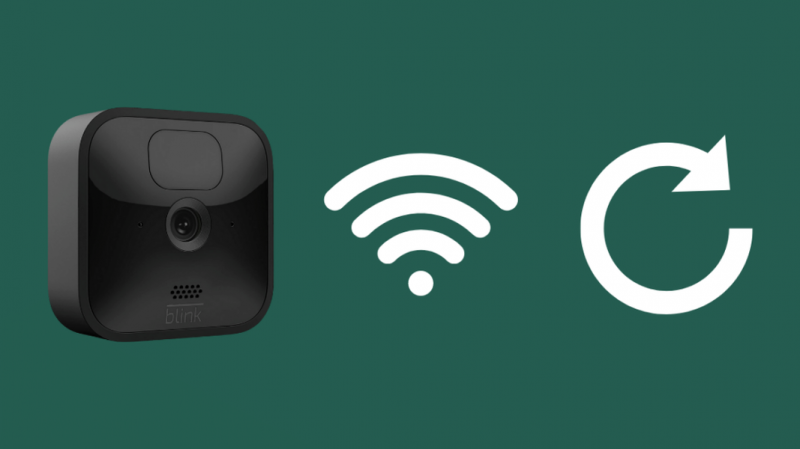
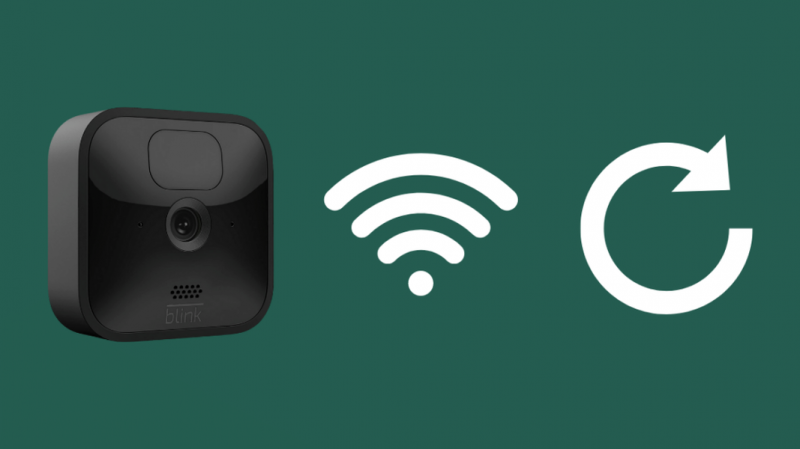
Jei jūsų „Blink“ fotoaparatas rodo problemų su „Wi-Fi“, o internetas atrodo gerai, galite pabandyti dar kartą prijungti fotoaparatą prie „Wi-Fi“ tinklo.
„Blink“ programoje „Blink“ siūlo parinktį Keisti „Wi-Fi“ tinklą, todėl mes pasirinksime tą maršrutą.
Norėdami iš naujo prijungti „Wi-Fi“ tinklą prie „Blink“ fotoaparato:
- Prieš tęsiant, sinchronizavimo modulis ir jūsų telefonas turi būti prijungti prie to paties „Wi-Fi“ tinklo.
- Paleiskite Blink programa .
- Pasirinkite Nustatymai iš apatinio skydelio.
- Pagal Sistemos nustatymai , pasirinkite savo sistemos pavadinimą.
- Bakstelėkite Sinchronizavimo modulis .
- Tada pasirinkite Pakeiskite „Wi-Fi“ tinklą .
- Vykdykite programos instrukcijas ir paspauskite sinchronizavimo modulio mygtuką Reset su kažkuo nemetaliniu ir smailiu daiktu.
- Kai užsidega lemputės Sinchronizavimo modulis mirksėti mėlynai, o toliau žaliai, bakstelėkite Atraskite įrenginį .
- Bakstelėkite Prisijunk pasirodžiusiame raginime.
- Sąraše pasirinkite savo namų „Wi-Fi“ tinklą.
- Įveskite slaptažodį ir bakstelėkite Prisijunk vėl.
- Kai įrenginys prisijungs prie „Wi-Fi“ tinklo, gausite „Sinchronizavimo modulis pridėtas!“ žinutę.
Iš naujo prijungę fotoaparatą prie „Wi-Fi“, patikrinkite, ar raudona lemputė vėl mirksi.
Patikrinkite „Blink“ fotoaparato bateriją
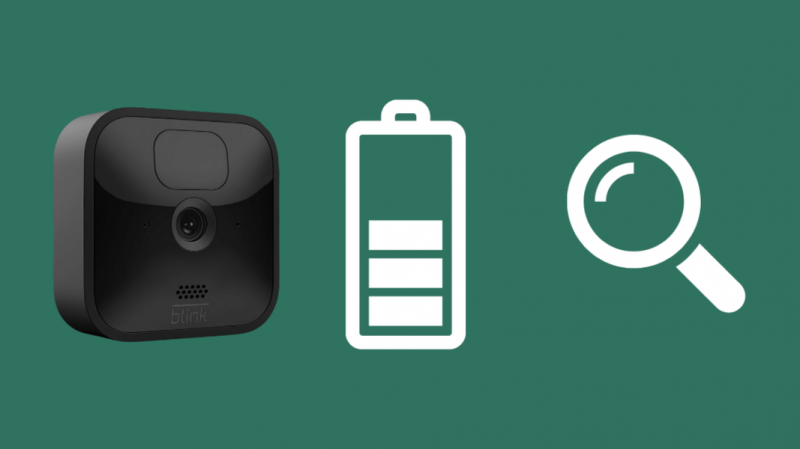
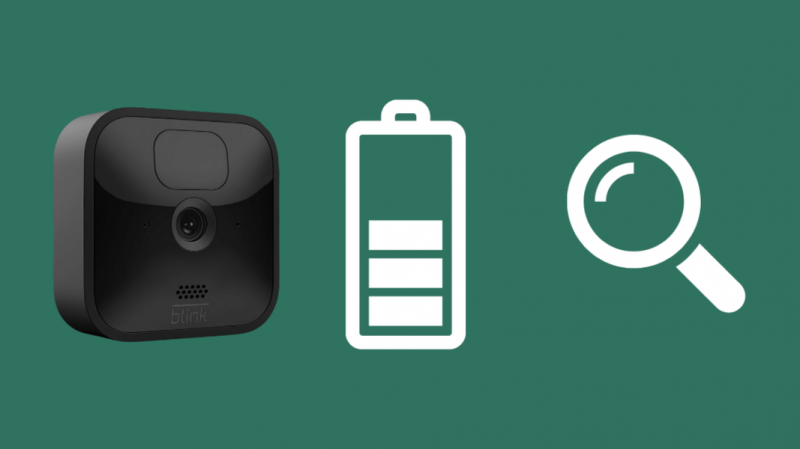
„Blink“ programa vėl pravers, nes joje lengvai pasiekiama informacija apie akumuliatorių.
Norėdami patikrinti „Blink“ fotoaparato baterijos veikimo laiką:
- Paleiskite Blink programa .
- Eikite į fotoaparato nustatymus.
- Pagal Stebėjimas , patikrinkite, ar įraše Baterija nurodyta GERAI.
Programa taip pat parodys, ar akumuliatorius yra per daug išnaudojamas, kad suprastumėte, kiek laiko užteks.
Pakeiskite fotoaparato bateriją, jei akumuliatoriaus veikimo laikas rodo ką nors kita nei gerai.
Blink rekomenduoja ličio AA baterijas ir nerekomenduoja naudoti šarminių arba įkraunamų ličio jonų baterijų.
Patikrinkite judesio aptikimą savo mirksėjimo kamerose
Kai kurios „Blink“ kameros taip pat mirksi, kai infraraudonųjų spindulių kameromis aptinka judesį.
Įsitikinkite, kad fotoaparato matymo lauke nėra nieko, kas daug judėtų, pavyzdžiui, gyvūnas.
Pabandykite nukreipti fotoaparatą tiesiai į vietą, kur norite aptikti judesį, ir venkite vietų, kuriose paprastai tikitės judėjimo.
Iš naujo nustatykite „Blink“ kamerą
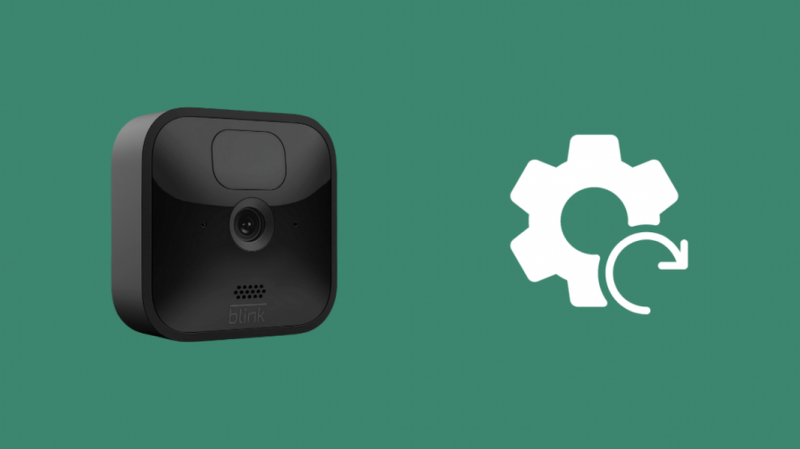
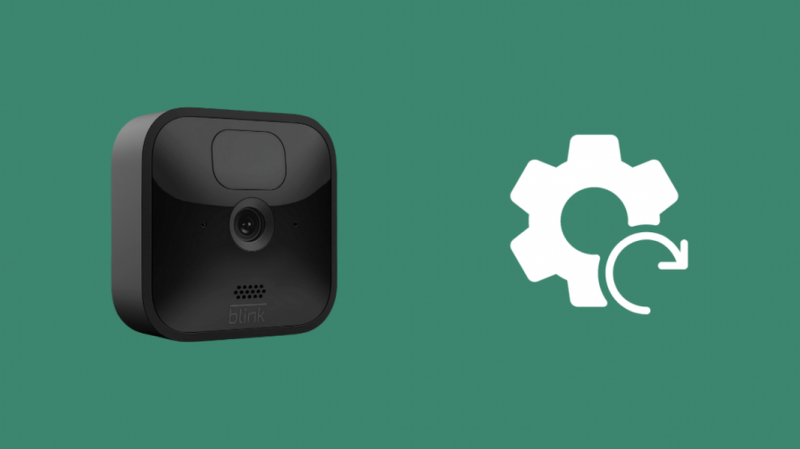
Galite iš naujo nustatyti „Blink“ fotoaparato gamyklinius nustatymus, jei nė vienas iš minėtų pataisymų nesustabdo raudonos lemputės mirksėjimo.
Iš naujo nustatę fotoaparatą, jis bus pašalintas iš sinchronizavimo modulio ir paskyros, todėl būkite pasiruošę viską nustatyti iš naujo, kai tik bus baigtas nustatymas iš naujo.
Norėdami iš naujo nustatyti „Blink“ kamerą:
- Paspauskite ir laikykite nuspaudę atstatymo mygtuką sinchronizavimo modulio šone, kol jo lemputė taps raudona. Norėdami pasiekti mygtuką, naudokite ką nors smailaus ir nemetalinio.
- Atleiskite mygtuką, kad lemputė keistųsi mėlyna ir žalia.
- Sinchronizavimo modulis pereis į sąrankos režimą ir pašalins visas kameras.
- Vėl pridėkite kameras, kaip darėte pirmą kartą nustatydami kamerą.
Fotoaparatuose, kuriuose nenaudojamas sinchronizavimo modulis, jo šone raskite nustatymo iš naujo mygtuką.
Paspauskite ir palaikykite mygtuką, kol pradės mirksėti fotoaparato lemputės, kad sėkmingai jį nustatytumėte iš naujo.
Susisiekite su palaikymo komanda
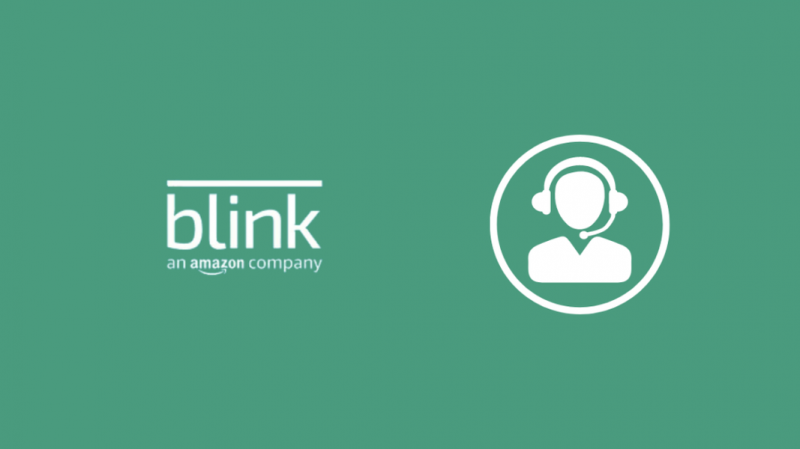
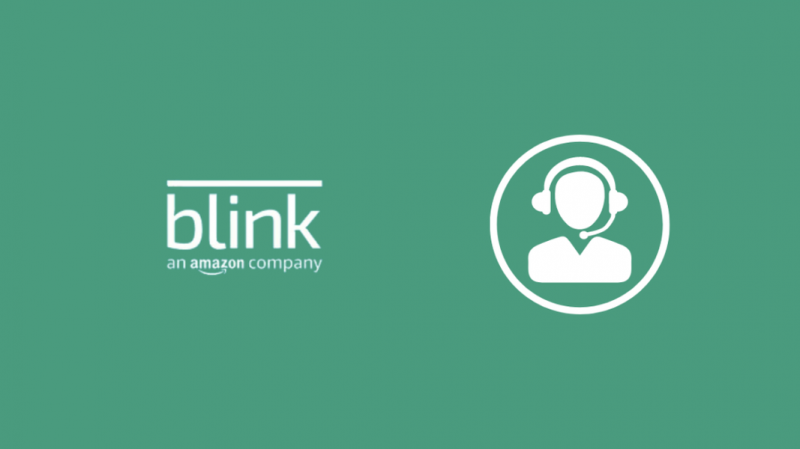
Jei nė vienas iš trikčių šalinimo veiksmų, apie kuriuos kalbėjau apie darbą, nedvejodamas susisiekite su „Blink“ palaikymo komanda .
Sužinoję, kokį konkretų modelį turite, jie galės išspręsti bet kokią problemą, su kuria susidūrėte su „Blink“ fotoaparatais.
Paskutinės mintys
Eikite per visą sąrankos procesą dar kartą, jei norite, nes tai puikus būdas pradėti nuo nulio naudojant visas jums priklausančias kameras.
Tu gali naudokite „Blink“ kameras be prenumeratos , tačiau nemokami vartotojai pranešė apie problemas, kai fotoaparatui sunku palaikyti ryšį su „Wi-Fi“.
Pabandykite įsigyti „Blink“ prenumeratą vienam mėnesiui ir patikrinkite fotoaparatą, ar tai nepasikartos.
Taip pat galite mėgautis skaitymu
- Geriausios apsaugos kameros be prenumeratos
- Geriausios „HomeKit“ saugaus vaizdo (HKSV) kameros, leidžiančios jaustis saugiai
- Geriausios „HomeKit Floodlight“ kameros jūsų išmaniesiems namams apsaugoti
Dažnai užduodami klausimai
Ar „Blink“ kameros įrašo visą laiką?
Mirksinčios kameros įrašo ne visą laiką, tik tada, kai aptinkamas judesys.
Jie saugo įrašus debesyje, jei prenumeruojate „Blink“.
Ar galiu viduje naudoti „Blink Outdoor“ kamerą?
Galite naudoti „Blink“ lauko kamerą savo namuose, tačiau ji neveikia atvirkščiai.
Negalite naudoti patalpų kameros lauke, nes ji nėra atspari oro sąlygoms.
Kiek toli Blink kamera aptiks judesį?
Blink kamera tiksliai aptiks judesį iki 20 pėdų.
Tai taip pat priklauso nuo aplinkos aplinkos ir srities, kurią stebi fotoaparatas.
Kiek Blink kamerų galite turėti viename modulyje?
Viename sinchronizavimo modulyje galite turėti iki 10 bet kokio tipo kamerų, kurias galite stebėti naudodami Blink programą.
